设置方法:1、打开Notepad++软件,点击顶部菜单栏中的“Settings”选项;2、在打开的下拉菜单中,选择“Preferences”选项;3、在“General”选项中,找到“localization”项,选择值为“中文简体”即可。
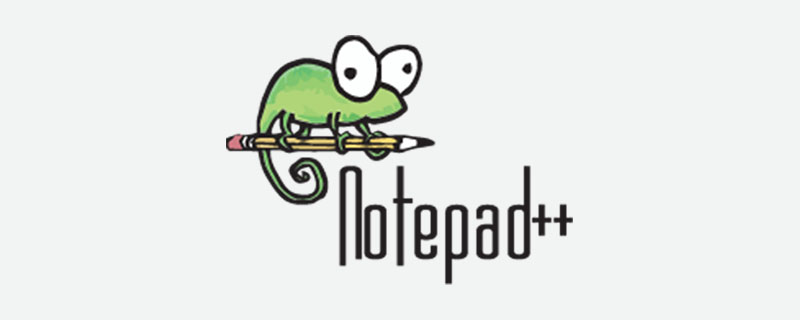
本教程操作环境:windows7系统、Notepad++ 7.6.1、Dell G3电脑。
Notepad++是Windows操作系统下的一套文本编辑器(软件版权许可证: GPL),有完整的中文化接口及支持多国语言编写的功能(UTF8技术)。
Notepad++功能比 Windows 中的 Notepad(记事本)强大,除了可以用来制作一般的纯文字说明文件,也十分适合编写计算机程序代码。Notepad++ 不仅有语法高亮度显示,也有语法折叠功能,并且支持宏以及扩充基本功能的外挂模组。
Notepad++支持多达27种的程序语言,功能十分强大。不过,第一次打开Notepad++一般都是默认英文界面的,为了方便使用,最好是将Notepad++设置为中文。
notepad++设置中文界面的方法
1、打开Notepad++,点击顶部菜单栏中的Settings选项;
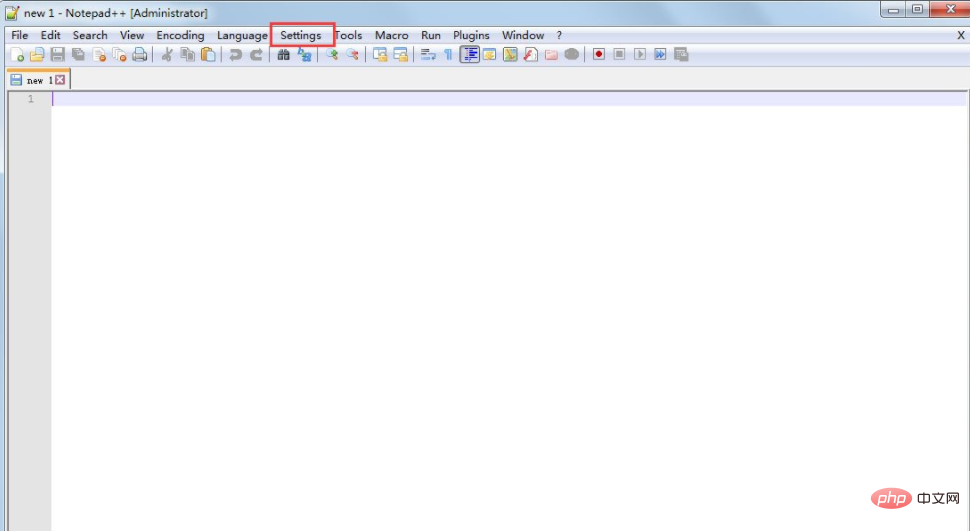
2、在打开的下拉菜单中,选择Preferences进行语言设置;
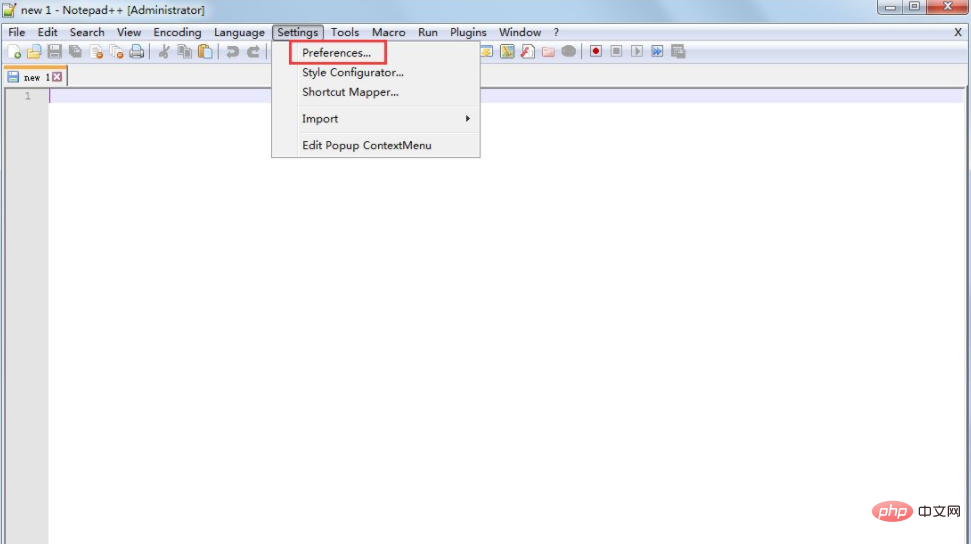
3、在“General”选项中,找到“localization”项,选择值为“中文简体”即可。
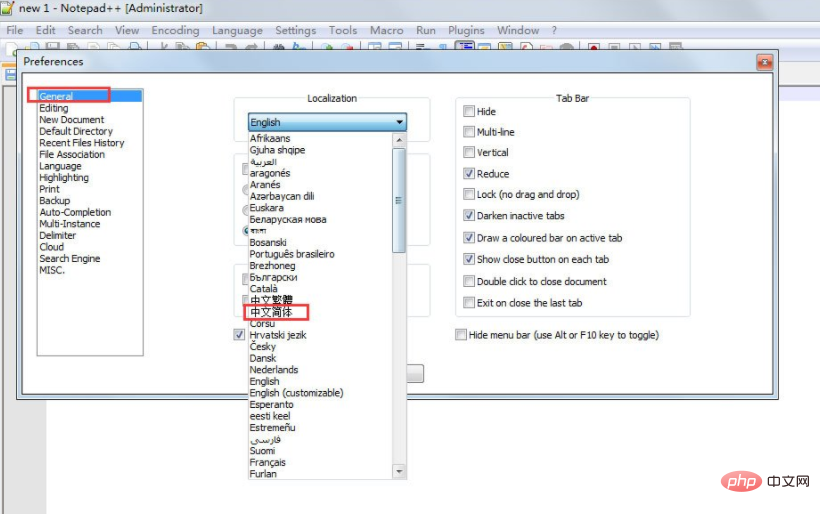
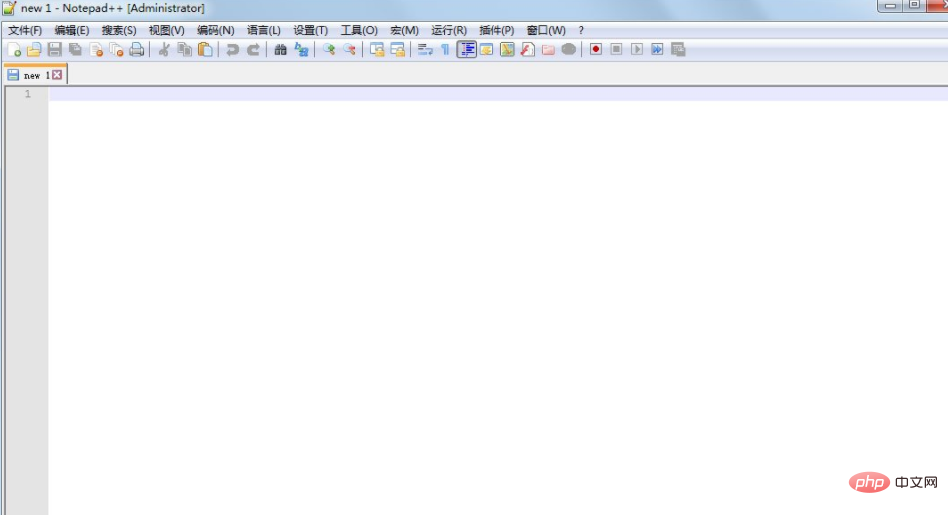
相关学习推荐:notepad++教程
以上是notepad++怎么设置中文界面的详细内容。更多信息请关注PHP中文网其他相关文章!

